Guide de l'utilisateur Paramètres
3.
Dans la section Liste pour l'insertion automatique, sélectionnez l'un des mots proposés.
Saisie à l'aide de la dictée vocale
Vous pouvez utiliser la dictée vocale pour rédiger des messages sans utiliser votre clavier.
1.
Pour activer la dictée vocale, sur l'écran d'accueil, faites glisser votre doigt depuis le bord supérieur vers le bas.
2.
Sélectionnez Paramètres > Languet et mode de saisie.
3.
Sélectionnez Dictée vocale.
4.
Activez le sélecteur Dictée.
5.
Dans la liste déroulante Langue, sélectionnez la langue que vous souhaitez utiliser.
6.
Pour inclure automatiquement la ponctuation, activez le sélecteur Ponctuation automatique.
7.
Pour commencer la dictée vocale, sélectionnez .
Langue
Si vous parlez plusieurs langues, vous pouvez utiliser les paramètres de langue pour modifier votre affichage, saisie, saisie vocale ou langue Clavier BlackBerry. Vous pouvez également changer de langue de saisie pendant que vous saisissez du texte.
Modifier votre langue d'affichage
La langue sélectionnée lors de la configuration initiale de votre terminal BlackBerry est votre langue d'affichage. L'écran d'accueil, BlackBerry Hub et les applications prises en charge affichent le contenu dans cette langue.
1.
Sur l'écran d'accueil, faites glisser votre doigt à partir du haut de l'écran.
2.
Sélectionnez Paramètres > Languet et mode de saisie.
3.
Dans la liste déroulante Langue, sélectionnez la langue que vous souhaitez utiliser.
Modifier les paramètres régionaux de votre terminal
1.
Sur l'écran d'accueil, faites glisser votre doigt à partir du haut de l'écran.
2.
Sélectionnez Paramètres > Languet et mode de saisie.
3.
Dans la liste déroulante Région, sélectionnez la région que vous souhaitez utiliser pour définir le format de la date, la devise par défaut et le format numérique de votre terminal.
190
Guide de l'utilisateur Paramètres
Changer la langue de saisie
Votre langue de saisie est la langue dans laquelle vous saisissez les documents, les e-mails et les messages texte SMS ou
MMS. Vous pouvez choisir jusqu'à trois langues de saisie. La langue par défaut est la langue d'affichage sélectionnée.
Conseil: Si vous devez changer souvent de langue de saisie, vérifiez que votre terminal est configuré pour détecter automatiquement vos langues. Pour activer la détection de la langue, activez le bouton Détection de la langue dans l'écran Langues de saisie.
1.
Sur l'écran d'accueil, faites glisser votre doigt à partir du haut de l'écran.
2.
Sélectionnez Paramètres > Langue et mode de saisie.
3.
Sélectionnez Langues de saisie > .
4.
Cochez la case en regard des langues que vous souhaitez activer.
Si vous ne parvenez pas à sélectionner la case en regard d'une langue, il se peut que vous ayez déjà sélectionné trois langues. Parcourez toute la liste des langues et supprimez une langue que vous ne souhaitez plus utiliser. Sélectionnez ensuite une nouvelle langue de saisie.
Sélectionner un clavier alternatif
Certaines langues comportent plusieurs options de clavier. Pour ces langues, vous pouvez sélectionner la disposition qui vous semble la plus naturelle à utiliser. Le clavier QWERTY est disponible en option pour toutes les langues.
1.
Sur l'écran Langue de saisie, sélectionnez l'une des langues actives que vous avez déjà sélectionnées.
2.
Si plusieurs options existent, sélectionnez un clavier dans la liste déroulante.
3.
Si vous souhaitez que le clavier sélectionné soit le clavier par défaut à chaque fois que vous utilisez cette langue, sélectionnez Utiliser par défaut.
Changer la langue de saisie vocale
1.
Sur l'écran d'accueil, faites glisser votre doigt à partir du haut de l'écran.
2.
Sélectionnez Paramètres > Langue et mode de saisie.
3.
Sélectionnez Dictée vocale.
4.
Dans la liste déroulante Langue, sélectionnez la langue que vous souhaitez utiliser.
191
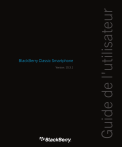
公開リンクが更新されました
あなたのチャットの公開リンクが更新されました。